Python 3 利用 Dlib 实现人脸检测和剪切
0. 引言
利用 Python 开发,借助 Dlib 库进行人脸检测 / face detection 和剪切;
1. crop_faces_show.py :
将检测到的人脸剪切下来,依次排序平铺显示在新的图像上;
实现的效果如 图1 所示,将 图1 原图中的 6 张人脸检测出来,然后剪切下来,在图像窗口中依次输出显示人脸;
2. crop_faces_save.py :
将检测到的人脸存储为单个人脸图像;

图 1 原图 和 crop_faces_show.py 处理后得到的平铺人脸图像窗口
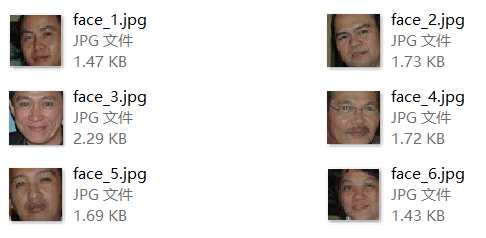
图 2 crop_faces_save.py 处理后得到的多个单张人脸图像文件
源码上传到了我的 Github;
如果对您有帮助或者感兴趣,欢迎 Star 支持下: https://github.com/coneypo/Dlib_face_cut
1. 开发环境
Python: 3.6.3
Dlib: 19.7
OpenCv, NumPy
import dlib # 人脸检测的库 Dlib
import numpy as np # 数据处理的库 numpy
import cv2 # 图像处理的库 OpenCv
2. 实现过程
工作内容主要以下两大块:Dlib 人脸检测 和 处理检测到的人脸图像
2.1 Dlib 人脸检测
利用已经训练好的 Dlib 正向人脸检测器 detector = dlib.get_frontal_face_detector() 进行人脸检测;
可以得到人脸外接矩形的坐标,用来之后进行裁剪;
具体 Dlib 的使用,请参考我另一篇博客;
( link: Python 3 利用 Dlib 19.7 进行人脸检测);
# Dlib 检测器
detector = dlib.get_frontal_face_detector() # 读取图像
path = "/***/image_path/"
img = cv2.imread(path+"test_faces.jpg")
# print("img/shape:", img.shape) # Dlib 检测
faces = detector(img, 1) print("人脸数:", len(faces))
2.2 绘制新图像
如果你想让检测出来的人脸并排显示的话,需要遍历两次( for k, d in enumerate (faces) ):
第一次遍历:记录下我们需要生成的图像窗口的大小,因为需要将多张照片显示在一张图像上,所以需要知道每张人脸照片的大小;
第二次遍历:根据之前得到的图像尺寸新建空白图像,然后开始用人脸矩形填充图像;
2.2.1 确定空白图像尺寸
( 这部分首先要根据检测到的人脸数和人脸大小,来确定绘制图像所需要的尺寸)
第一次遍历:多张人脸要输出到一行,所以先进行一次人脸的遍历j记下每张人脸的大小,记每张人脸的尺寸为 [ 高度 height * 宽度 width ](高度和宽度说明见 图 3 ):
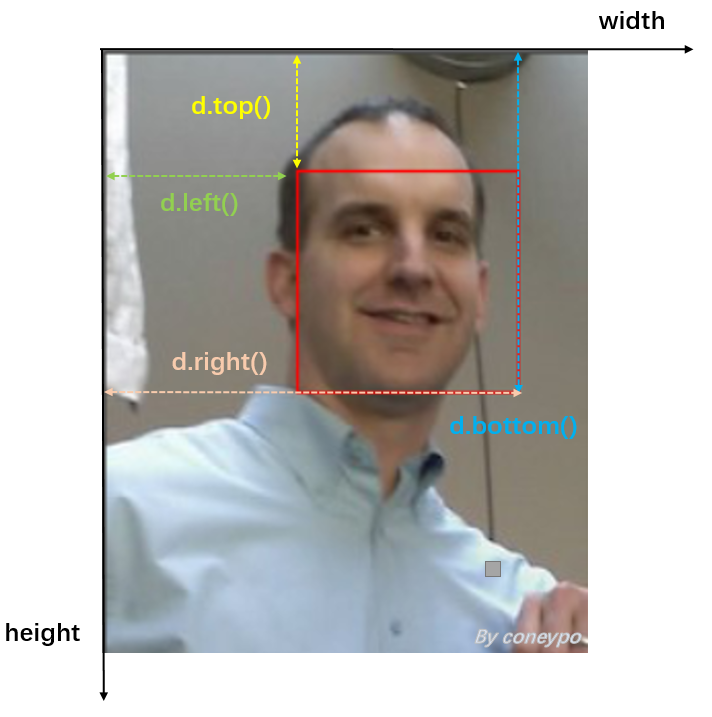
图 3 图像尺寸说明
我取的生成空白图像的尺寸:height_max(最大高度)和 width_sum(宽度之和),然后根据尺寸大小来新建空白图像:
img_blank = np.zeros((height_max, width_sum, 3), np.uint8)

图 4 图像尺寸 height_max 和 width_sum
2.2.2 图像填充
第二次遍历:多根据之前得到的图像尺寸新建空白图像,然后开始用人脸矩形填充图像,每次 width 方向从 blank_start 位置开始,每次填完一张之后记得更新起始位置:( blank_start += width ):
for i in range(height):
for j in range(width):
img_blank[i][blank_start + j] = img[d.top() + i][d.left() + j]
如果想访问图像的某点像素,可以利用 img [height] [width]:
存储像素其实是一个三维数组,先高度 height,然后宽度 width;
返回的是一个颜色数组( 0-255,0-255,0-255 ),按照( B, G, R )的顺序;
比如 蓝色 就是(255,0,0),红色 是(0,0,255);
3. 源码
3.1 crop_faces_show.py
# created at 2018-01-22
# updated at 2018-09-29 # Author: coneypo
# Blog: http://www.cnblogs.com/AdaminXie
# GitHub: https://github.com/coneypo/Dlib_face_cut import dlib # 人脸识别的库dlib
import numpy as np # 数据处理的库numpy
import cv2 # 图像处理的库OpenCv # Dlib 检测器
detector = dlib.get_frontal_face_detector()
predictor = dlib.shape_predictor('shape_predictor_68_face_landmarks.dat') # 读取图像
path = "faces_for_test/"
img = cv2.imread(path+"test_faces_1.jpg") # Dlib 检测
dets = detector(img, 1) print("人脸数:", len(dets), "\n") # 记录人脸矩阵大小
height_max = 0
width_sum = 0 # 计算要生成的图像 img_blank 大小
for k, d in enumerate(dets): # 计算矩形大小
# (x,y), (宽度width, 高度height)
pos_start = tuple([d.left(), d.top()])
pos_end = tuple([d.right(), d.bottom()]) # 计算矩形框大小
height = d.bottom()-d.top()
width = d.right()-d.left() # 处理宽度
width_sum += width # 处理高度
if height > height_max:
height_max = height
else:
height_max = height_max # 绘制用来显示人脸的图像的大小
print("窗口大小:"
, '\n', "高度 / height:", height_max
, '\n', "宽度 / width: ", width_sum) # 生成用来显示的图像
img_blank = np.zeros((height_max, width_sum, 3), np.uint8) # 记录每次开始写入人脸像素的宽度位置
blank_start = 0 # 将人脸填充到img_blank
for k, d in enumerate(dets): height = d.bottom()-d.top()
width = d.right()-d.left() # 填充
for i in range(height):
for j in range(width):
img_blank[i][blank_start+j] = img[d.top()+i][d.left()+j]
# 调整图像
blank_start += width cv2.namedWindow("img_faces")#, 2)
cv2.imshow("img_faces", img_blank)
cv2.waitKey(0
实现效果:

图 5 原图和处理后得到的图像窗口
3.2 crop_faces_save.py
如果你想将识别出来的人脸保存成单个的图像,方便之后处理用,只需将上述代码进行略微修改;
只需一次遍历,根据每次检测到的人脸尺寸,新建空白图像后写入,然后利用 cv2.imwrite 写入到本地:
crop_faces_save.py:
# created at 2018-01-22
# updated at 2018-09-29 # Author: coneypo
# Blog: http://www.cnblogs.com/AdaminXie
# GitHub: https://github.com/coneypo/Dlib_face_cut import dlib # 人脸识别的库dlib
import numpy as np # 数据处理的库numpy
import cv2 # 图像处理的库OpenCv
import os # 读取图像的路径
path_read = "faces_for_test/"
img = cv2.imread(path_read+"test_faces_3.jpg") # 用来存储生成的单张人脸的路径
path_save = "faces_separated/" # Delete old images
def clear_images():
imgs = os.listdir(path_save) for img in imgs:
os.remove(path_save + img) print("clean finish", '\n') clear_images() # Dlib 预测器
detector = dlib.get_frontal_face_detector()
predictor = dlib.shape_predictor('shape_predictor_68_face_landmarks.dat') # Dlib 检测
faces = detector(img, 1) print("人脸数:", len(faces), '\n') for k, d in enumerate(faces): # 计算矩形大小
# (x,y), (宽度width, 高度height)
pos_start = tuple([d.left(), d.top()])
pos_end = tuple([d.right(), d.bottom()]) # 计算矩形框大小
height = d.bottom()-d.top()
width = d.right()-d.left() # 根据人脸大小生成空的图像
img_blank = np.zeros((height, width, 3), np.uint8) for i in range(height):
for j in range(width):
img_blank[i][j] = img[d.top()+i][d.left()+j] # cv2.imshow("face_"+str(k+1), img_blank) # 存在本地
print("Save to:", path_save+"img_face_"+str(k+1)+".jpg")
cv2.imwrite(path_save+"img_face_"+str(k+1)+".jpg", img_blank)
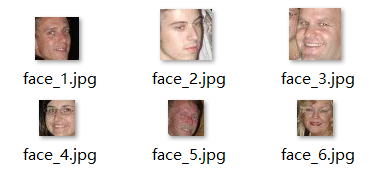
图 6 生成的单个人脸图像文件
# 请尊重他人劳动成果,转载或者使用源码请注明出处:http://www.cnblogs.com/AdaminXie
# 如果对您有帮助,欢迎在 GitHub 上 Star 本项目: https://github.com/coneypo/Dlib_face_cut
# 如有问题请留言或者联系邮箱 coneypo@foxmail.com
Python 3 利用 Dlib 实现人脸检测和剪切的更多相关文章
- Python 3 利用 Dlib 实现人脸 68个 特征点的标定
0. 引言 利用 Dlib 官方训练好的模型 “shape_predictor_68_face_landmarks.dat” 进行 68 个点标定: 利用 OpenCv 进行图像化处理,在人脸上画出 ...
- Python 3 利用 Dlib 实现摄像头实时人脸检测和平铺显示
1. 引言 在某些场景下,我们不仅需要进行实时人脸检测追踪,还要进行再加工:这里进行摄像头实时人脸检测,并对于实时检测的人脸进行初步提取: 单个/多个人脸检测,并依次在摄像头窗口,实时平铺显示检测到的 ...
- Python 3 利用 Dlib 19.7 和 sklearn机器学习模型 实现人脸微笑检测
0.引言 利用机器学习的方法训练微笑检测模型,给一张人脸照片,判断是否微笑: 使用的数据集中69张没笑脸,65张有笑脸,训练结果识别精度在95%附近: 效果: 图1 示例效果 工程利用pytho ...
- Python 3 利用 Dlib 实现摄像头人脸检测特征点标定
0. 引言 利用 Python 开发,借助 Dlib 库捕获摄像头中的人脸,进行实时人脸 68 个特征点标定: 支持多张人脸: 有截图功能: 图 1 工程效果示例( gif ) 图 2 工程效果示例( ...
- Python 3 利用 Dlib 和 sklearn 人脸笑脸检测机器学习建模
0. 引言 利用机器学习的方法训练微笑检测模型,输入一张人脸照片,判断是否微笑: 精度在 95% 左右( 使用的数据集中 69 张没笑脸,65 张有笑脸 ): 图1 测试图像与检测结果 项目实现的笑脸 ...
- Python 3 利用 Dlib 19.7 实现人脸识别和剪切
0.引言 利用python开发,借助Dlib库进行人脸识别,然后将检测到的人脸剪切下来,依次排序显示在新的图像上: 实现的效果如下图所示,将图1原图中的6张人脸检测出来,然后剪切下来,在图像窗口中依次 ...
- Python 3 利用 Dlib 19.7 实现摄像头人脸识别
0.引言 利用python开发,借助Dlib库捕获摄像头中的人脸,提取人脸特征,通过计算欧氏距离来和预存的人脸特征进行对比,达到人脸识别的目的: 可以自动从摄像头中抠取人脸图片存储到本地: 根据抠取的 ...
- Python人工智能第二篇:人脸检测和图像识别
Python人工智能第二篇:人脸检测和图像识别 人脸检测 详细内容请看技术文档:https://ai.baidu.com/docs#/Face-Python-SDK/top from aip impo ...
- Python 3 利用 Dlib 19.7 进行人脸检测
0. 引言 / Overview 介绍 Dlib 中基于 HOG,Histogram of Oriented Gradients / 方向梯度直方图 实现 Face Detect / 人脸检测 的两个 ...
随机推荐
- Python面向过程和面向对象基础
总结一下: 面向过程编程:根据业务逻辑从上到下的写代码-----就是一个project写到底,重复利用性比较差 函数式:将某些特定功能代码封装到函数中------方便日后调用 面向对象:对函数进行分类 ...
- 什么是JSON?
JSON是一种取代XML的数据结构,和xml相比,它更小巧但描述能力却不差,由于它的小巧所以网络传输数据将减少更多流量从而加快速度. JSON就是一串字符串 只不过元素会使用特定的符号标注. {} 双 ...
- 设计模式--抽象工厂模式C++实现
抽象工厂模式C++实现 1定义 为创建一组相关或者依赖的对象提供一个接口,且无需指定他们的具体类 2类图 3实现 class AbstractProduct { protected: Abstract ...
- 【转】Fork/Join框架测试
Fork/Join框架介绍 下面使用该框架计算0-50000000000的和,并比较普通计算方法.Fork/Join框架.Java8新特性三种计算方式的计算时间: import java.time.D ...
- Java 进阶7 并行优化 JDK多任务执行框架技术
Java 进阶7 并行优化 JDK多任务执行框架技术 20131114 Java 语言本身就是支持多线程机制的,他提供了 Thread 类 Runnable 接口等简单的多线程支持工 ...
- RabbitMQ(1) 核心概念
消息中间价 消息中间价,也称消息队列,是分布式式系统中常用的中间价. 通过消息中间价传递消息,使得各个子系统解耦,异步通信. 目前业界有许多消息队列的实现,如RabbitMQ.Kafka.Active ...
- 如何解决虚拟机中的ubuntu系统方向键与退格键不能正常使用的问题
问题描述: 在虚拟机中安装了ubuntu系统,打开vi,当vi进入insert模式后,后退键(backspace)不能删除字符,上下左右键也对应了W,S,A,D. 解决办法: cp /etc/vim/ ...
- L154
Several possessions of the late physicist's Stephen Hawking will be included in an upcoming auction ...
- 控制图片在latex中的位置
如何做到自己控制图片在latex中的位置? 方法:在 \begin{figure} 后面加参数 [h!] 即 \begin{figure}[h!] % Requires \usepackage{gra ...
- angular 全局 监听路由变化
app.run(['$rootScope', '$location', function($rootScope, $location) { /* 监听路由的状态变化 */ $rootScope.$on ...
